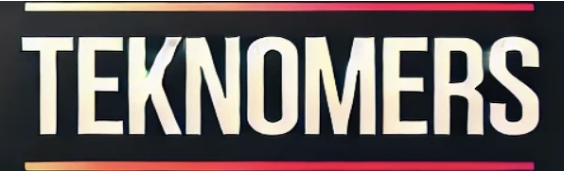Dans les paramètres de développeur cachés, les utilisateurs peuvent baisser les échelles d’animation. Cela rend les smartphones Android beaucoup plus rapides. TECHBOOK explique étape par étape comment cela fonctionne.
Peu importe que vous possédiez le smartphone Android le plus récent ou le plus ancien – il y a toujours un moyen plus rapide ! Et surtout avec l’âge, les performances du smartphone diminuent sensiblement. Un menu secret propose les bonnes vis de réglage pour tirer un peu plus de performances de l’appareil. TECHBOOK montre comment c’est fait!
Déverrouillez les options de développement et rendez Android plus rapide
Pour pouvoir modifier les fonctions secrètes, vous devez d’abord activer les options du développeur. Bien que ceux-ci puissent être trouvés dans tous les smartphones Android, ils restent cachés à l’utilisateur par défaut. Un guide détaillé pour ceux qui essaient d’accéder au menu caché pour la première fois peut être trouvé ici. Pour tous les autres en rappel :
Ouvrez Paramètres et faites défiler vers le bas. Tapez ici par téléphone (sur certains appareils : informations sur l’appareil) et faites à nouveau défiler vers le bas ou appuyez sur informations sur le logiciel. Maintenant, appuyez sur le aussi souvent que vous le souhaitez numéro de buildjusqu’à l’allusion Vous êtes maintenant développeur ! apparaît. Normalement, vous devez taper sept fois sur le numéro.
De retour dans les paramètres, il y a maintenant la zone à la fin options de développeur.
mise en garde: Jouer avec les options du développeur peut rendre le smartphone inutilisable.
Quels paramètres peuvent améliorer les performances de l’appareil ?
Nous présentons ici deux approches différentes pour rendre votre smartphone Android plus rapide :
1. Animations de fenêtre, animations de transition et temps d’animation
Ces paramètres vous permettent de spécifier la durée des animations d’ouverture de fenêtre, des animations de transition de fenêtre et de toutes les autres animations. Par défaut, les animations sont affichées avec une durée 1x (1x). Ainsi, si l’échelle de l’animation est définie sur 0,5x est défini, toutes les animations ne sont affichées que la moitié du temps. En conséquence, l’opération lors de l’ouverture et du changement d’applications apparaît beaucoup plus rapide. Si cela ne vous dérange pas que les animations manquent complètement, vous pouvez les désactiver complètement. Cela rend le fonctionnement de l’appareil Android encore plus rapide dans l’ensemble, mais les transitions ne sont plus aussi fluides qu’avec les animations.

2. Limite du processus d’arrière-plan
Bien que les paramètres d’animation affectent toujours la vitesse de votre appareil, limiter les processus d’arrière-plan n’a de sens que dans certains cas. En général, ce qui suit s’applique à la limite standard pour Android : plus il y a de RAM, plus les applications peuvent rester actives en arrière-plan. Cependant, l’utilisateur peut limiter le nombre de processus d’arrière-plan ou même les définir complètement sur 0. Cela peut être utile sur les smartphones avec peu de RAM, par exemple si vous souhaitez ouvrir un jeu complexe, puisqu’il dispose alors de plus de ressources disponibles.
Une fois la session de jeu terminée, la limite par défaut doit être réactivée. Incidemment, les processus d’arrière-plan tels que le suivi GPS et la synchronisation des e-mails ne sont pas affectés par la limite. Vous continuerez donc à recevoir des e-mails et des notifications push.
Aussi intéressant : de combien de RAM mon smartphone a-t-il vraiment besoin ?


Soyez prudent lorsque vous utilisez les options de développement
Il convient de noter qu’avec les smartphones haut de gamme modernes dotés de beaucoup de RAM, il n’est pas toujours conseillé de limiter les processus d’arrière-plan, car cela supprime les applications du cache et doit être rechargé lorsqu’il est réutilisé. Cela consomme non seulement beaucoup d’énergie, mais aussi du temps et n’est donc généralement pas utile pour rendre le smartphone Android plus rapide.
Idem pour l’option Ne pas enregistrer les actions. Cela ne doit en aucun cas être activé, sinon le smartphone deviendra plus un téléphone « stupide ». L’activation de cette option supprimera toutes les activités immédiatement lorsque l’utilisateur les fermera. Le résultat : des temps de chargement plus longs lors du passage d’une application à l’autre et une durée de vie de la batterie plus courte.